Подавляющее большинство пользователем мобильных устройств Android постоянно закачивает все новые и новые приложения, которые постепенно забивают основную память устройства.
И когда места уже недостаточно приходится устанавливать на съемные флеш-карты, слот для которых предусмотрен практически в каждом современном коммуникаторе.
Помимо нехватки места, пользователь может просто создать флеш-карту, на которой будет содержаться набор необходимых программ. Такой переносной «блок» можно установить в любое устройство, главное чтобы программы, хранящиеся на флеш-памяти, были совместимы с устройствами, на которых пользователь намерен их запустить.
Поэтому нехватка места на мобильном устройстве, далеко не главный повод установить приложения на андроид на флешку. Тем более, что объем бортовой памяти в современных устройствах зачастую превышает 4 и 8 Гб, для большей части пользователей этого более, чем достаточно.

КАК СРАЗУ СКАЧИВАТЬ ИГРЫ НА СД КАРТУ НА АНДРОИД? УСТАНОВИТЬ ИГРУ ИЛИ ПРИЛОЖЕНИЕ НА SD ПАМЯТИ ANDROID
В то же время активному пользователю интернета придется научиться устанавливать программы не на основную память коммуникатора, а на встроенную флеш-память.
Разработчики мобильной платформы андроид предусмотрели, что у их пользователей возникнет необходимость установить разнообразные программы на SD-карту.
На большинстве устройств Android перенести уже готовые приложения или установить новые на съемный носитель достаточно просто. Тем не менее, не все программы-установщики дают возможность выбрать пункт назначения установки, и для обхода таких ограничений могут потребоваться дополнительные меры.
Устройства, работающие на мобильной платформе Android версии до 2.2, не поддерживали прямую установку и перенос приложений на съемную память, а поскольку сегодня версий андроид великое множество, далеко не все разработчики предусматривают эту функцию.
Как на андроид устанавливать (или перемещать) на флешку если эта функция предусмотрена разработчиком:
- Установить в обычном порядке;
- Открыв меню в устройстве, нужно кликнуть «Настройки»;
- В открывшемся окне открываем «Приложения»;
- Далее нужно открыть пункт «SD-карта», после чего высветятся все программы, которые можно перенести на внешний флеш-накопитель;
- На старых версиях мобильной платформы нужно войти в пункт «Управление приложениями» и в «Сторонние»;
- При выборе программы, пользователь получит информацию о его размере, и сможет перенести на карту памяти если это доступно.
Чтобы установить игру на флешку андроид можно использовать и специализированные программы, которые способны расширить уровень доступа к перемещению и другим операциям с установленными приложениями. Другие программы позволяют производить установку на флеш-память напрямую.

До сих пор остается актуальной установка на флеш-память на устройствах, работающих на платформах Android версии 2.1 и ниже.
Как было сказано выше, разработчики этих версий не предусмотрели возможность переноса непосредственно на флеш память, чем грешат и производители некоторых современных версий мобильных операционных систем.
Перенос приложений с помощью программ
Решить эту проблему можно, установив специализированное программное обеспечение. Перед этим необходимо подготовить устройство к будущим манипуляциям.
В первую очередь, лучшим решением будет создать резервную копию всех данных, чтобы ошибочные действия не привели к непоправимым последствиям. Приложения, которые позволяют переносить приложения на флешку, можно найти на google play. Можно воспользоваться AppMgr Pro III или Link2SD. А FolderMount может переносить кэш приложений.
Чтобы они могли нормально работать, нужно обеспечить так называемые «права суперпользователя» или другое название root права. Есть различные варианты получения рут прав. Проверенный способ через персональный компьютер и USB-шнур.
Для работы подойдет программа MiniTool Partition Wizard Home Edition, которую необходимо установить на ПК. Подсоединив устройство, и используя программу (или любой другой аналог) согласно инструкции, можно установить любые игры на андроид на карту памяти в обход стандартных ограничений.
Источник: go2android.ru
Способы переноса приложений c памяти Xiaomi Redmi на SD карту

Каждое новое поколение смартфонов Сяоми и Редми оснащается все большим объемом внутренней памяти. Как правило, владельцы таких устройств довольно редко сталкиваются с проблемой нехватки свободного места. А вот пользователи множества относительно старых версий смартфонов (8-32 Гб памяти) этого китайского производителя, часто попадают в ситуацию, когда свободного внутреннего пространства вовсе не остается. Чтобы решить эту проблему, можно перенести приложения на SD карту памяти.
Данная инструкция подойдет всем, но особо актуальна для владельцев устаревших телефонов Xiaomi и Redmi. Среди них модели: 3, 4, 4X, 5, 5A, 6, 6A, 7, 7A, 8T, 9, и другие. Далее расскажем, как перемещать приложения в разных версиях MIUI.
Навигация по странице
- Важные нюансы процедуры
- Как переместить приложение с Xiaomi Redmi на SD-карту?
- Activity Launcher
- Clеan Mаstеr
- AppMgr III (App 2 SD)
- Fоldеr Mоunt (нужен RООT)
- Системные параметры
- Перенос приложений с помощью компьютера
- Как вернуть внутреннюю память смартфона в нормальное состояние?
- Заключение
Важные нюансы процедуры
При использовании любого из ниже представленных методов переноса нужно учитывать следующее:
- Скорость работы программ и игр на некоторых картах памяти ниже, чем на внутренней памяти. Поэтому, чтобы исключить возможные ошибки, рекомендуется использовать SD-карту 10 класса и выше .
- Иногда иконки с рабочего стола после перемещения программ и игр могут исчезнуть или переместиться. Чтобы этого не допустить, рекомендуется заранее в параметрах рабочего стола активировать опцию «Защита от изменений» .
- В «Хранилище» может не отображаться реальный объём памяти.
Как переместить приложение с Xiaomi Redmi на SD-карту?
Существует несколько способов выполнения этой процедуры. Выбирать способ для себя необходимо исходя из конкретных параметров:
- Версия оболочки MIUI на вашем Сяоми/Редми.
- Использование настроек телефона или через компьютер.
- Использование на телефоне сторонних утилит.
Activity Launcher
Этот метод универсальный и подойдёт для любого смартфона Xiaomi и Redmi. Выполняется в два этапа. Сначала форматируется SD-карта, поэтому если на ней есть какие-то важные файлы, необходимо переместить их, чтобы не потерять в результате форматирования. Затем осуществляется сам перенос нужных приложений.
Скачиваем и устанавливаем утилиту «Activity Launcher» ( «Запуск Activity» ) из Google Play:
Price: To be announced
- После запуска Activity Launcher переходим в Последние действия > Все действия . Здесь ожидаем около минуты, пока завершится загрузка и отобразятся установленные на телефоне программы. Открываем Документы > Загрузки: cоm.аndrоid.dоcиmеntsиi.LаunchеrАctivitу .
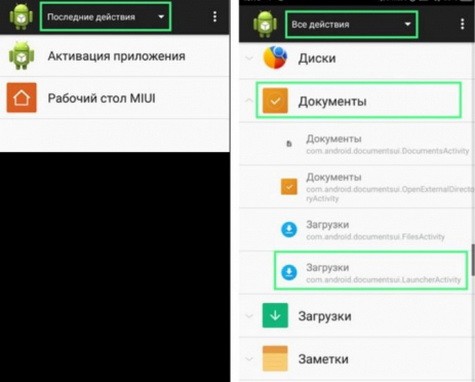
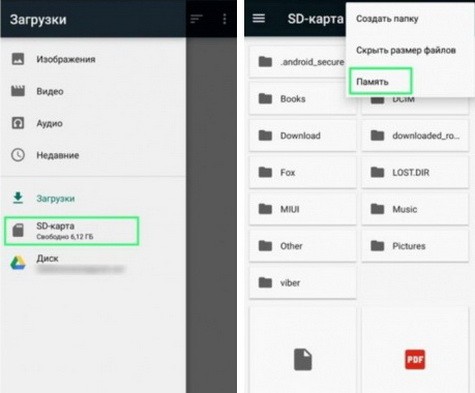
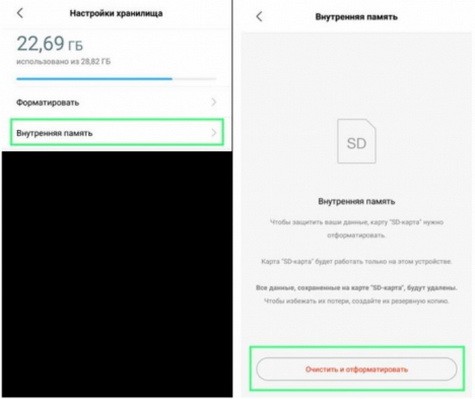
Все получилось 18
Не получилось 287
Clеan Mаstеr
Перемещение с помощью этой утилиты отличается своей простотой, однако подходит не для всех моделей смартфонов и версий MIUI.
В феврале 2020 года компания Google провела очистку магазина Google Play и было принято решение удалить эту популярную утилиту по некоторым причинам. Поэтому скачать можно на официальном сайте разработчика Cheetah Mobile или на любых сторонних файловых ресурсах, которым вы доверяете.
- После запуска переходим в «Менеджер приложений» .
- Галочками отмечаем те, которые хотите перекинуть на карту памяти.
- Нажимаем на кнопку «Переместить» и ждем окончания процесса.

Все получилось 11
Не получилось 144
AppMgr III (App 2 SD)
Также рекомендуем обратить внимание на AppMgr III (App 2 SD) и испробовать богатый функционал на своем устройстве.
Price: Free
Интерфейс максимально простой и интуитивно понятный. Чтобы перенести то или иное приложение, требуется выполнить свайп по экрану слева-направо. Появится меню, в котором найдите раздел «Переместить приложения» :

Далее откроется страница с вкладками «Перемещаемые» , «На карте SD» и «В телефоне» :
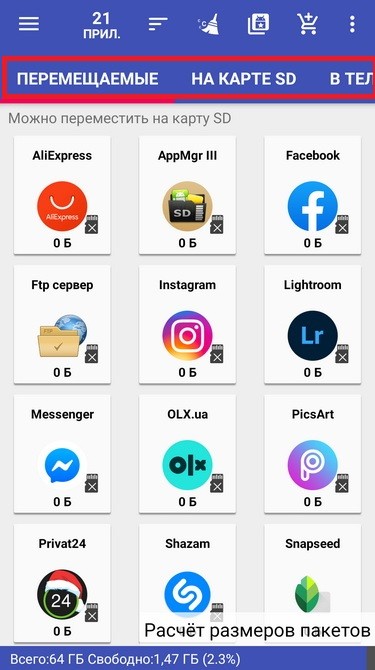
Соответственно, во вкладке «Перемещаемые» находятся те программы, которые можно переместить на карту SD. Просто зажмите на нужную и появится кнопка с иконкой карточки памяти, нажав по которой запустится процесс. На нашем примере действия продемонстрированы с утилитой социальной сети Facebook.

Все получилось 11
Не получилось 222
Fоldеr Mоunt (нужен RООT)
Метод с использованием функционала этой утилиты универсальный, но не самый простой и элементарный. Однако своего рода «тернистый путь» в большинстве случаев гарантирует успешное «перекидывание» на SD-карту памяти.
Важно. Для работы необходимы Рут-права на вашем устройстве.
Ссылка на Fоldеr Mоunt в магазине Google Play:
Price: Free
- После первого запуска некоторое время идет проверка наличия root’a.
- Делаем свайп слева-направо и в появившемся меню выбираем раздел «Анализатор приложений» .
- Высветится 2 окна – «dаta» и «оbb» .
- Нажимаем «Создать пару» и подтверждаем действие.
- Появится новое окно с названием «Параметры папки» , где будет доступна необходимая информация – имя, источник, назначение. Выбираем назначение перемещения и кликаем на галочку.
- После завершения перемещения, возвращаемся в основное меню программы и активируем ползунок между программой и назначенной папкой на SD-карте.
Все получилось 3
Не получилось 27
Системные параметры
Данный способ подходит для смартфонов с версией MIUI 9 и ниже.
Начиная с MIUI 10 разработчики Xiaomi убрали возможность переносить приложения через системные настройки. Производители таким способом нацеливают покупателей приобретать варианты с большим объёмом внутренней памяти (более дорогие решения), поскольку программы занимают значительную часть места. Однако если у вас на смартфоне прошивка MIUI 9 и ниже, то этот способ подойдёт для вас.
Необходимо совершить следующие действия:
- Переходим в Настройки > Приложения > (Выбираем приложение для переноса) ;
- Если система допускает перемещение приложения, то будет доступна опция «Перенести на SD-карту» .
Данные действия повторяем со всеми программами, которые вы хотите хранить во внешней памяти.
У меня еще работает способ 9
У меня уже не работает способ 103
Перенос приложений с помощью компьютера
Как перенести все приложения на карту памяти Android смартфона? Как сделать чтобы сразу устанавливались на СД карту? Подробная инструкция

Практически все мобильные устройства имеют карты памяти больших объемов. Часто бывает так, что установленные программы располагаются во внутренней памяти, не занимая места на SD. Перенести приложение на SD карту можно при помощи сторонних файловых менеджеров или соединения смартфона с компьютером.
Диспетчер приложений
Самый простой и доступный способ – это использование менеджера установленных программ. Он есть у каждого сотового.
Инструкция по перемещению на SD карту с Андроид:
- На главном меню смартфона нажмите пункт «Настройки».

- Далее выберите «Программы».

- Нажмите на программу, которую необходимо перенести. При необходимости воспользуйтесь поиском программы через значок лупы.

- Нажмите строчку «Переместить» на карту памяти. Через несколько секунд приложение будет перенесено на SD.

Если кнопка перемещения не активна, то пользователь уже сохранил приложение на SD. В том случае, если кнопки переноса нет, то значит производитель запретил эту функцию. Тогда придется пользоваться файловыми менеджерами.
Перемещаем приложения на смартфоне в программе App 2 SD
Если первый метод не помог, то лучшее решение – скачать и попробовать переместить приложения на SD карту через App 2 SD.
Руководство по работе:
- Первым делом необходимо скачать и установить приложение из Google Play.
- В магазине введите название «AppMgr 3 App 2 SD» без кавычек.
- Запустите утилиту из магазина или через ярлык на рабочем столе.
- Убедитесь, что слева выбрана вкладка «Перемещаемые».

- Выберите из списка нужное приложение и нажмите на него, появится новое контекстное меню.

- В открывшемся меню настроек, выберите «Переместить приложение», как указано стрелкой на рисунке выше.
- Далее выбираем место для перемещения, ставим галочку «Разрешить специальные возможности», и нажимаем на кнопку «Play».

- В появившемся новом окошке, соглашаемся и нажимает «Да»

- После проделанных действий, начнется перемещение приложения на SD карту.

- Всё! Теперь ваше выбранное приложение на карте памяти устройства. Так вы можете сделать со всеми приложениями, которые разрешено перемещать в меню «Перемещаемые»

Важно: для последних версий Android в приложении запрещено перемещение любых элементов.
- интуитивно понятный интерфейс;
- российская локализация;
- с недавних пор стало платной утилитой;
- не поддерживается на последних версиях Андроид и большинстве моделей Xiaomi.
Как перенести приложения с помощью Link2SD
Аналогичное приложение, которое способно перемещать большинство файлов на карту памяти. Но для данной программы необходимы Root права на вашем смартфоне.
Руководство по использованию:
- После установки утилиты, запустите ее с рабочего стола.
- Выскочит окно с получением прав суперпользователя. Их нужно принять кнопкой «предоставить».

- Далее выберите файловую систему карты памяти. Рекомендуется использовать ext3.

- Нажмите на меню из трех горизонтальных линий, а затем в выпадающем списке нажмите строчку «Пересоздать скрипт монтирования».

- Выберите далее строчку «Перезагрузить телефон». Тем самым пользователь подтверждает согласие на пересоздание скрипта.

- После рестарта снова запустите Link2SD. Выберите справа вверху три точки.
- Нажмите пункт «Несколько».

- Выберите приложения для переноса. Снова нажмите три точки.

- Затем выберите строчку «Сослать».

- Отметьте галочки напротив типов переносимого файла и нажмите кнопку «ОК».

- Заново отметьте приложения для переноса – нажмите на три точки, а затем выберите пункт «Перенести на SD карту».

- Подтвердите действие кнопкой «ОК». Подождите несколько секунд до окончания процесса перемещения.
- Поддерживается на большинстве телефонов;
- Имеет отечественную локализацию;
- требует root-прав, которые недоступны для всех телефонов;
- сложный процесс перемещения;
- после перезагрузки все настройки могут быть возвращены по умолчанию.
Как сделать чтобы приложения устанавливались на карту памяти
Смартфоны, в которых предполагается установка SD, могут автоматически сохранять данные на карту памяти.
Данная инструкция по настройке в смартфонах Xiaomi, но также и в других телефонах метод будет схожим, только название меню и папок будет другим:
- Перейдите в основные настройки смартфона через главное меню.
- Выберите пункт «Хранилище».

- В самом низу нажмите строчку «Настройки памяти».
- Выберите желаемую категорию данных.

- Выберите накопитель, а затем «ОК».

Важно: на современных смартфонах не имеется возможность указывать автоматическое место сохранения для приложений. Для того, чтобы сохранить данные этих программ, рекомендуется выбирать пункт «Резервирование» на SD.
Заключение
Использование большинства утилит помогает пользователю переместить данные со смартфона на карту памяти. Для некоторых требуются специальные разрешения, которые могут повредить исходные данные. Поэтому из-за подобных угроз производители мобильных устройств блокируют возможность перемещения приложений во избежание дальнейших неполадок.
Источник: geekmaps.ru